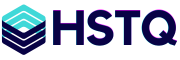Способ A (проще): MySQL Installer (GUI) — выбираете «Server Only», мастер сам ставит сервис и клиент.
Способ B (ручной, гибкий): ZIP-дистрибутив — сами создаёте my.ini, инициализируете данные и регистрируете сервис.
Оба подходят для установка MySQL сервера на Windows 10/11. Ниже — пошагово для обоих.
Способ A — MySQL Installer (GUI)
1. Запустите инсталлятор, выберите Server Only (или Server + Client).
2. На шаге конфигурации:
Тип: Standalone MySQL Server.
Сервис: имя MySQL80, запуск Automatic.
Аутентификация: рекомендуемый режим (Strong Password Encryption).
Установите root-пароль и (по желанию) создайте пользователя appuser.
3. Завершите установку, убедитесь, что служба MySQL80 (Running).
Проверка:
# Узнать статусsc query MySQL80
# Подключиться клиентомmysql -u root -p
Способ B — ZIP + ручная настройка (полный контроль)
2.1. Распаковка и структура
# ПапкиNew-Item -ItemType Directory C:\MySQL\log -Force | Out-Null
# Предполагается, что бинарники распакованы в C:\MySQL (bin, lib, share и т. д.)
2.2. Конфиг C:\MySQL\my.ini
[mysqld]basedir=C:/MySQLdatadir=C:/MySQL/dataport=3306
# Кодировки по умолчаниюcharacter-set-server=utf8mb4collation-server=utf8mb4_0900_ai_ci
# Дисциплина SQL и InnoDBsql_mode=STRICT_TRANS_TABLES,NO_ENGINE_SUBSTITUTIONinnodb_buffer_pool_size=1Ginnodb_log_file_size=512Minnodb_flush_log_at_trx_commit=1innodb_flush_method=normal
# Логиlog_error=C:/MySQL/log/mysql.errslow_query_log=1slow_query_log_file=C:/MySQL/log/slow.loglong_query_time=1
[client]default-character-set=utf8mb4
innodb_buffer_pool_size подберите под вашу RAM (для 8 GB — 4–5 GB, для 4 GB — 1–2 GB).
2.3. Инициализация, сервис и запуск
# Инициализируем пустой кластер, получим временный пароль в консольcd C:\MySQL\bin.\mysqld --initialize --console --basedir="C:\MySQL" --datadir="C:\MySQL\data"
# Регистрируем сервис с указанием конфига.\mysqld --install MySQL80 --defaults-file="C:\MySQL\my.ini"
# Запускаемnet start MySQL80
Первый вход и смена временного пароля:
mysql -u root -p-- Введите временный пароль из консоли и сразу задайте новый:ALTER USER 'root'@'localhost' IDENTIFIED BY 'StrongPass!ChangeMe1';FLUSH PRIVILEGES;
Установка базы MySQL и пользователя (локальный доступ)
-- Под root (локально)CREATE DATABASE appdb CHARACTER SET utf8mb4 COLLATE utf8mb4_0900_ai_ci;CREATE USER 'appuser'@'localhost' IDENTIFIED BY 'AppUser_StrongP@ss1';GRANT ALL PRIVILEGES ON appdb.* TO 'appuser'@'localhost';FLUSH PRIVILEGES;
Удалённый доступ (при необходимости, строго по IP):
CREATE USER 'appuser'@'198.51.100.25' IDENTIFIED BY 'AppUser_StrongP@ss1';GRANT ALL PRIVILEGES ON appdb.* TO 'appuser'@'198.51.100.25';FLUSH PRIVILEGES;
Откройте порт в брандмауэре Windows только для доверенных адресов:
# Разрешить входящие на 3306 для конкретного IPnetsh advfirewall firewall add rule name="MySQL 3306 allow 198.51.100.25" dir=in action=allow protocol=TCP localport=3306 remoteip=198.51.100.25
php mysql установка windows (PHP + MySQL)
4.1. PHP (Windows)
1. Установите PHP x64, Thread Safe (версия 8.x) в C:\php.
2. Скопируйте C:\php\php.ini-development → C:\php\php.ini и правьте:
; Папка расширенийextension_dir = "C:/php/ext"
; Включаем драйверы MySQLextension=mysqliextension=pdo_mysql
; Базовые расширения для веб-приложенийextension=mbstringextension=openssl
; Временная зонаdate.timezone = "Europe/Amsterdam"
3. (Опционально) добавьте PHP в PATH:
[System.Environment]::SetEnvironmentVariable('Path', $env:Path + ';C:\php', 'Machine')
4.2. Тест PHP ↔ MySQL
Создайте файл C:\www\dbtest.php:
<?php$mysqli = new mysqli("127.0.0.1","appuser","AppUser_StrongP@ss1","appdb");if ($mysqli->connect_errno) { die("Connect failed: ".$mysqli->connect_error); }$res = $mysqli->query("SELECT 1 AS ok");$row = $res->fetch_assoc();echo "DB OK=".$row['ok'];
Установка Apache + PHP + MySQL (установка apache mysql php windows)
5.1. Apache HTTP Server
1. Установите Apache 2.4 (например, в C:\Apache24).
2. Создайте корень сайтов C:\www и поместите туда dbtest.php.
3. В C:\Apache24\conf\httpd.conf добавьте/измените:
Listen 80ServerName localhost:80DocumentRoot "C:/www"<Directory "C:/www">AllowOverride AllRequire all granted</Directory>
# Подключаем PHP как модуль Apache (для Thread Safe сборки PHP)LoadModule php_module "C:/php/php8apache2_4.dll"AddType application/x-httpd-php .phpPHPIniDir "C:/php"
4. Установите сервис и запустите:
C:\Apache24\bin\httpd.exe -k install -n "Apache24"net start Apache24
Проверьте http://localhost/dbtest.php → должно вывести DB OK=1.
Если Apache не стартует и ругается на runtime — установите соответствующий Microsoft Visual C++ Redistributable для вашей сборки (x64).
Резервные копии и импорт (Windows)
# Бэкап БД (без простоя)
mysqldump -u root -p --single-transaction --routines --triggers appdb > C:\backup\appdb_%DATE%.sql
# Восстановление
mysql -u root -p appdb < C:\backup\appdb_2025-09-21.sql
В HSTQ бесплатно выполним «установка MySQL сервера на Windows» (включая Windows 10/11), создадим установка базы MySQL и пользователей, подключим PHP-драйверы, соберём WAMP (установка Apache MySQL PHP Windows) и настроим бэкапы/мониторинг. Нужна миграция с Linux или перенос с другого хостинга — сделаем без простоя и дадим рабочий чек-лист.